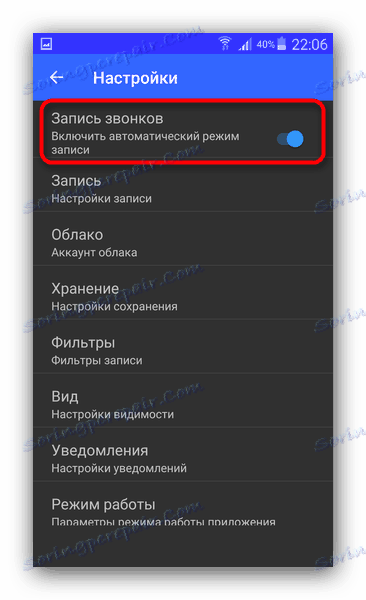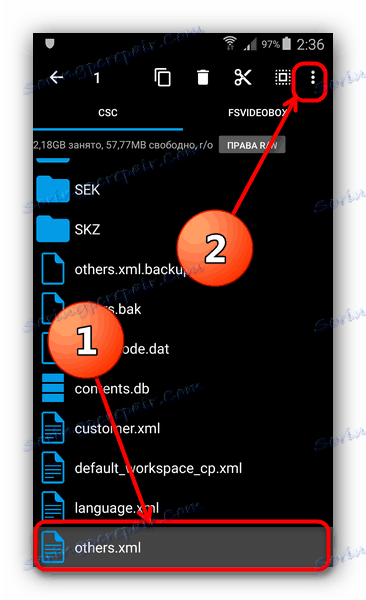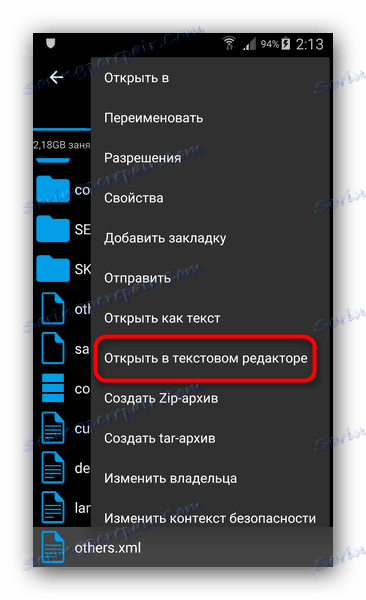Снимамо разговоре на Самсунг паметним телефонима
Неки корисници повремено морају снимати телефонске разговоре. Самсунг паметни телефони, као и уређаји других произвођача који користе Андроид, такође знају како снимати позиве. Данас ћемо вам рећи како се то може учинити.
Садржај
Како снимити конверзацију на Самсунг
Можете да снимите позив на свој Самсунг уређај на два начина: помоћу апликација независних произвођача или уграђених алата. Иначе, доступност другог зависи од верзије модела и верзије фирмвера.
Метод 1: Апликација треће стране
Апликације снимања имају неколико предности у односу на системске алате, а најважније је универзалност. Дакле, они раде на већини уређаја који подржавају снимање разговора. Један од најповољнијих програма ове врсте је Цалл Рецордер из Аппликато-а. Користећи њен примјер, показаћемо вам како снимати разговоре помоћу апликација независних произвођача.
Преузмите Цалл Рецордер (Аппликато)
- Након преузимања и инсталирања Цалл Рецордер, први корак је конфигурирање апликације. Да бисте то урадили, покрените га из менија или радне површине.
- Обавезно прочитајте услове лиценциране употребе програма!
- Једном у главном прозору Цалл Рецордер додирните дугме са три бара да бисте прешли на главни мени.
![Изаберите главни мени апликације Цалл Рецординг за приступ подешавањима на вашем Самсунг паметном телефону]()
Изабери "Сеттингс" . - Обавезно активирајте прекидач "Омогући аутоматско снимање" : потребно је да програм исправно ради на најновијим паметним телефонима компаније Самсунг!
![Омогућите аутоматско режим у снимању позива на Самсунг паметном телефону]()
Можете да оставите остала подешавања као и да их промените за себе. - Након иницијалног подешавања, оставите апликацију каква је - аутоматски ће снимати разговоре у складу са наведеним параметрима.
- На крају позива можете кликнути на обавештење Цалл Рецордер-а да бисте прегледали детаље, направили белешку или избрисали датотеку.
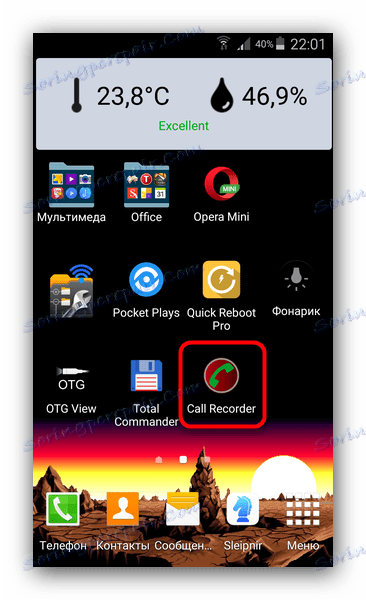
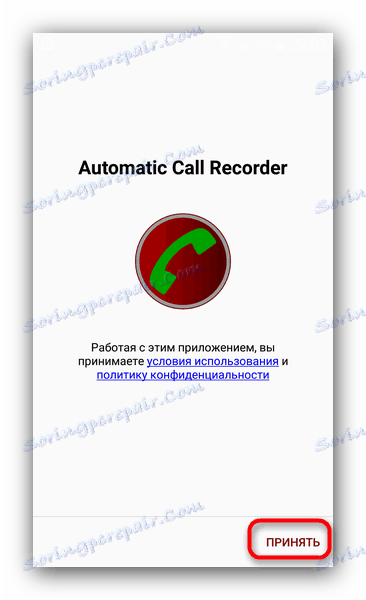
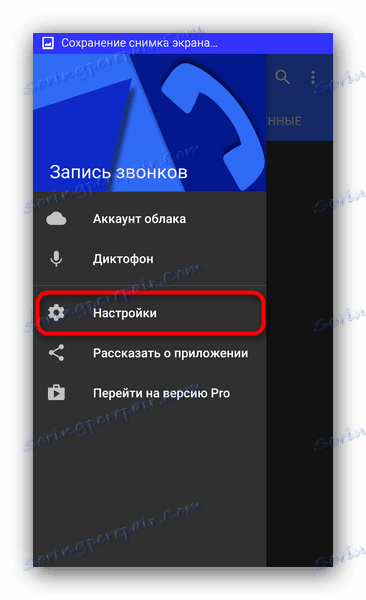
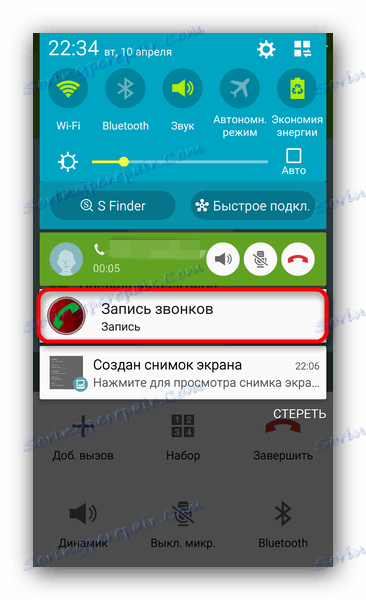
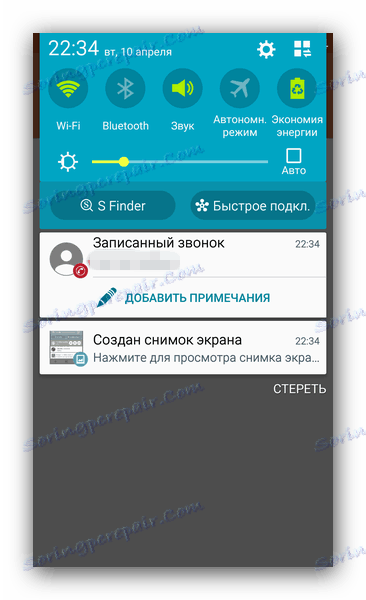
Програм ради савршено, не захтева роот приступ, али у бесплатној верзији може да чува само 100 уноса. Недостаци укључују снимање са микрофона - чак и Про-верзија програма не може снимати позиве директно са линије. Постоје друге апликације за снимање позива - Неки од њих су богатији у функцијама него Цалл Рецордер из Аппликато-а.
Метод 2: уграђени алати
Функција снимања разговора је присутна у Андроид-у "из кутије". У паметним телефонима Самсунг који се продају у земљама ЗНД, ова функција је програмски блокирана. Међутим, постоји начин да се ова функција откључа, међутим, то захтева присуство роот-а и најмање минималних вештина у управљању системским датотекама. Стога, ако нисте сигурни у своје способности - немојте ризиковати.
Геттинг Роот
Метод зависи од уређаја и фирмвера, али главни су описани у чланку у наставку.
Више детаља: Добијте роот права на Андроид
Имајте на уму да је на Самсунг уређајима најлакши начин да се добију Роот привилегије коришћењем модификованог опоравка, ТВРП . Поред тога, користећи најновије верзије програма Один Можете инсталирати ЦФ-Ауто-Роот, што је најбоља опција за просечног корисника.
Погледајте и: Фирмваре Андроид уређаји Самсунг кроз програм Один
Омогућите уграђено снимање позива
Пошто је ова опција софтвер онемогућен, да бисте је активирали, мораћете да измените једну од системских датотека. Ово је учињено овако.
- Преузмите и инсталирајте на свој телефон филе манагер са коријенским приступом - на пример, Роот Екплорер. Отворите га и идите на:
root/system/cscПрограм ће затражити дозволу за коришћење корена, па га обезбедити.
- У цсц фасцикли потражите датотеку са именом елсе.кмл . Обележите документ дугачким додиром, а затим кликните на 3 тачке у горњем десном углу.
![Изаберите датотеку у коријенском прозору да бисте додали опцију за омогућавање снимања позива на Самсунг]()
У падајућем менију изаберите "Отвори у уређивачу текста . "![Отворите датотеку у уређивачу Роот Екплорер да бисте додали опцију за омогућавање снимања позива на Самсунг]()
Потврдите захтев да обновите датотечни систем. - Скролујте кроз датотеку. На дну мора бити такав текст:
Уметните ове параметре изнад ових линија:
RecordingAllowedОбрати пажњу! Постављањем овог параметра изгубићете прилику да креирате конференцијске позиве!
- Сачувајте промене и поново покрените паметни телефон.
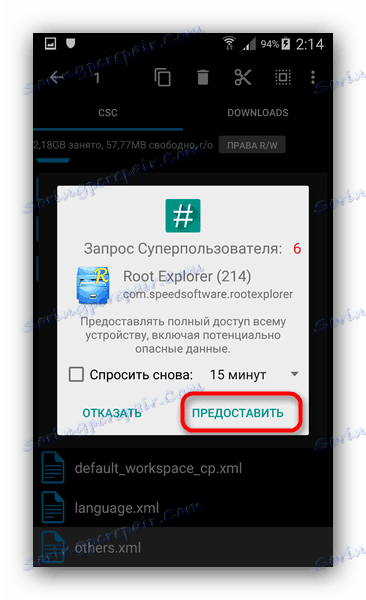
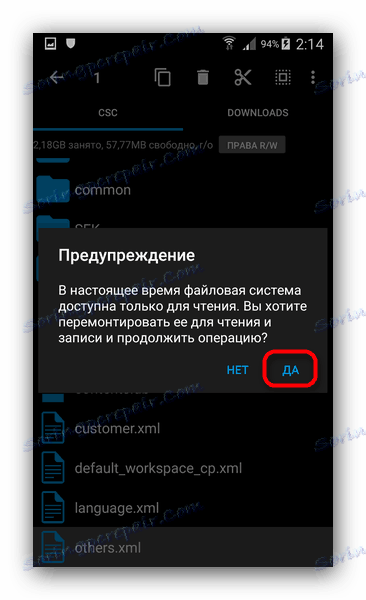
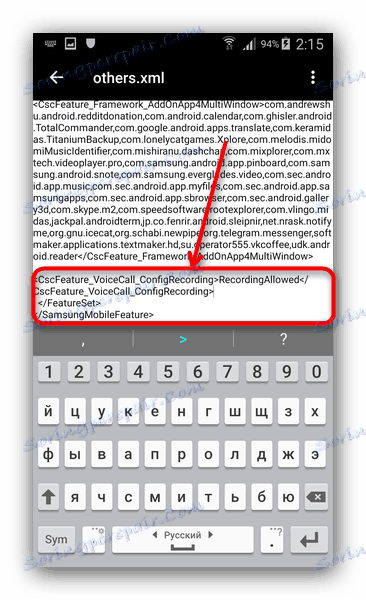
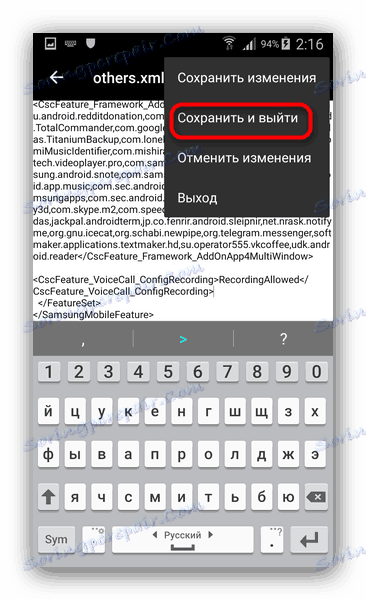
Запис разговора помоћу системских алата
Отворите уграђену апликацију Самсунг диалер и упутите позив. Приметили сте да постоји ново дугме са касетном сликом. 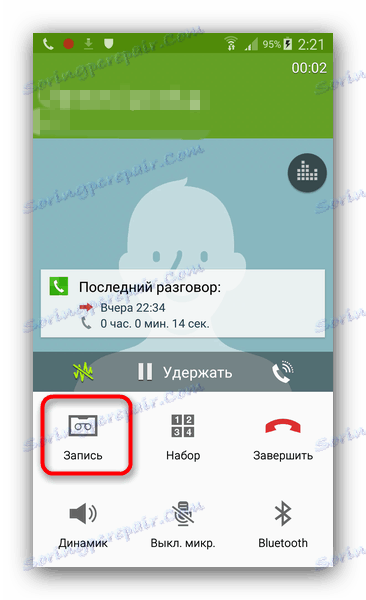
Притиском на ово дугме започиње снимање разговора. То се дешава аутоматски. Добијени записи се чувају у интерној меморији, у директоријима "Позови" или "Гласови" .
Овај метод је прилично тешко за просечног корисника, па препоручујемо да га користите само као последње средство.
Сумирајући, запажамо да уопште снимање разговора на Самсунг уређајима није фундаментално другачије од сличне процедуре на другим Андроид смарт телефонима.